
Читайте также:
|
WebcamTelecom и 8-800-Online
(http://webcamtelecom.com/, http://8-800-online.ru/)
Использование программ IP-телефонии (SIP-клиентов) в компьютере или смартфоне при приеме Интернет-звонков, поступающих абоненту через WebcamTelecom и 8-800-Online
Каждому абоненту WebcamTelecom в системе присваиваются уникальные учетные данные для использования в системах IP-телефонии (SIP-телефонии) в любой точке мира.
Установив специальное программное обеспечение на свой компьютер или смартфон, абонент WebcamTelecom может в любой точке мира, где имеется выход в сеть Интернет, быть на связи и принимать входящие Интернет-звонки, не беспокоясь о роуминге или других видах дополнительной оплаты голосовых соединений.
Ниже представлена небольшая инструкция по настройке приема вызовов на компьютере на примере двух программ IP-телефонии (SIP-клиентов). На смартфоне все параметры и настройки аналогичны, немного отличается лишь внешний вид приложений.
Учетные данные SIP.
Перед установкой и настройкой программного обеспечения, необходимо узнать параметры своих индивидуальных учетных данных IP-телефонии. Далее - параметры вашего SIP аккаунта.
1) Зайдите на сайт WebcamTelecom под своим именем.
2) В меню «Я абонент» откройте пукт «Настройки». Выберите вкладку «IP-телефония». Параметры вашего SIP-аккаунта состоят из Имени, пароля (он такой же, как и ваш пароль на сайте Webcamtelecom) и информации о домене.

3) Введите эти данные в выбранную вами и установленную программу IP-телефонии на вашем устройстве.
Пример настройки SIP-аккаунта в программе «X-Lite 3»
1) Скачайте установщик программы «X-Lite 3» по ссылке:
http://webcamtelecom.com/downloads/X-Lite_Win32_1011s_41150.exe
2) После установки программы настраиваем SIP-аккаунт WebcamTelecom. Выберите пункт «SIP Account Settings…» в окне программы X-Lite, как показано ниже:
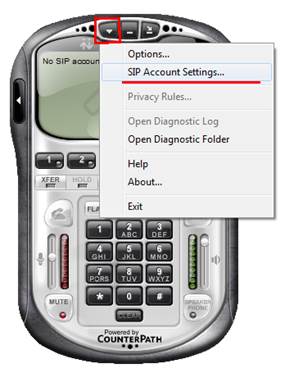
3) Добавляем новый SIP-аккаунт, нажав на кнопку «Add…»:
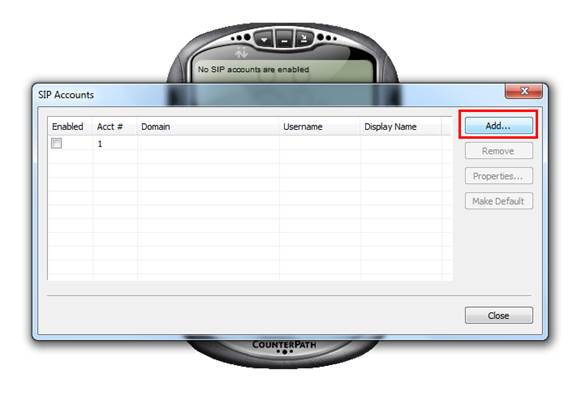
4) Заполняем поля, как показано на рисунке ниже, но подставляем параметры вашего SIP-аккаунта из системы WebcamTelecom, затем нажимаем кнопку «ОК»:
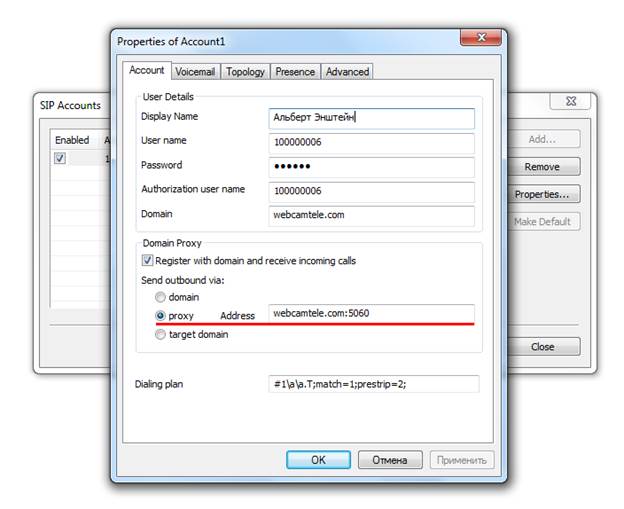
5) Проверяем, чтобы созданный аккаунт был отмечен галочкой и нажимаем кнопку «Close»:

6) Ожидаем, когда клиент авторизуется в системе:

7) Статус «Ready» означает, что клиент настроен правильно и готов к работе:

8) Проверьте качество соединения, позвонив сами себе из браузера по своей индивидуальной ссылке.
Все готово. Можно принимать Интернет-звонки в установленную программу.
Дата добавления: 2015-10-31; просмотров: 132 | Нарушение авторских прав
| <== предыдущая страница | | | следующая страница ==> |
| Утюжок The Cure для выпрямления волос | | | Title: The Sisters |